家用电脑自己重装系统教程(轻松学会重装电脑系统,提升电脑性能)
147
2025 / 09 / 04
随着Windows7系统的发布,许多XP系统用户想要升级到更加稳定和功能更强大的操作系统。本文将详细介绍如何使用光盘重装Win7系统,并提供了一步步的教程,让您在不丢失任何数据的情况下完成系统升级。
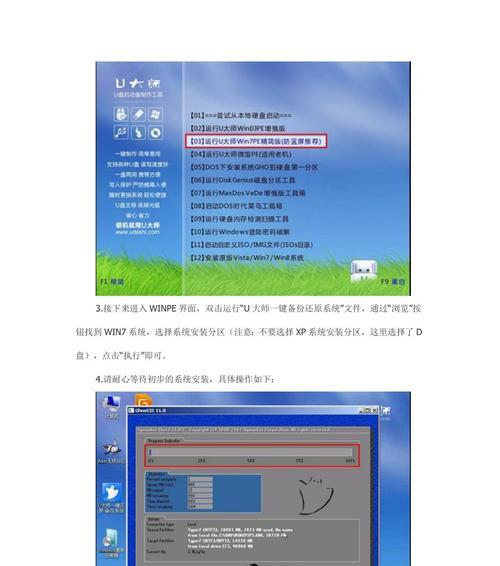
一格式化准备
在进行重装之前,首先需要备份您的数据。将个人文件、图片、文档和其他重要资料复制到外部存储设备中,以免丢失。接下来,您需要确认您拥有Windows7光盘和您的产品密钥。
二确定系统要求
在开始重装之前,请确保您的计算机满足Windows7的最低系统要求。这包括1GHz或更快的处理器、1GB(32位)或2GB(64位)的内存、16GB(32位)或20GB(64位)的可用硬盘空间,以及DirectX9兼容图形设备。

三设置BIOS选项
在重启计算机之前,您需要进入计算机的BIOS界面,并将启动选项设置为从光盘驱动器启动。每台计算机的BIOS设置方式不同,但通常在开机时按下Del、F2或F12键即可进入BIOS。
四插入光盘并重启计算机
将Windows7光盘插入光盘驱动器,并重启计算机。确保您的计算机已配置为从光盘启动。计算机重新启动后,您将看到一个提示,询问是否按任意键启动光盘。
五选择语言和地区设置
在启动光盘后,您将看到一个语言选择界面。选择您希望安装的语言,并点击“下一步”。接下来,选择适合您的地区设置并点击“下一步”。
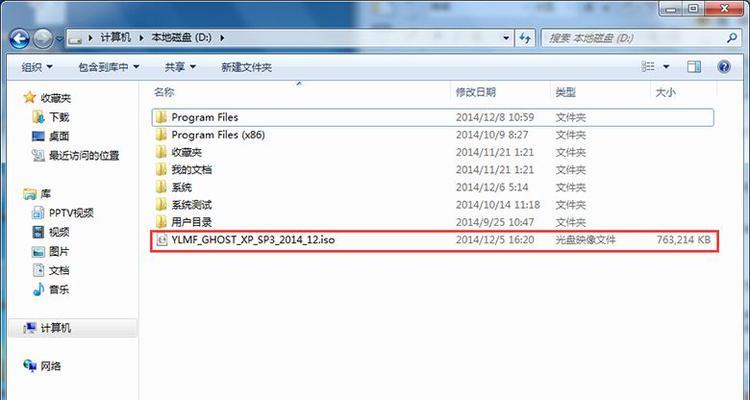
六点击“安装”按钮
在进入Windows安装界面后,点击“安装”按钮以开始安装过程。请耐心等待,直到系统加载所需文件并准备安装。
七阅读和接受许可协议
在安装过程中,您将被要求阅读并接受Windows7的许可协议。请仔细阅读并勾选“我接受许可条款”选项,然后点击“下一步”。
八选择安装类型
在安装过程中,您将看到一个让您选择安装类型的界面。如果您想完全重装系统并清除硬盘上的所有文件,请选择“自定义(高级)”。如果您想保留现有文件并进行升级,请选择“升级”。
九选择安装位置
如果您选择了自定义安装类型,您将看到一个让您选择安装位置的界面。选择您希望安装Windows7的驱动器,并点击“下一步”。请注意,这将会清除该驱动器上的所有数据。
十等待系统安装
一旦您选择了安装位置,系统将开始安装过程。请耐心等待,系统会自动完成文件复制、设置和配置等操作。这个过程可能需要一些时间。
十一设置用户名和密码
在安装过程中,您将被要求设置一个用户名和密码。请为您的新Windows7系统选择一个易于记住且安全的用户名和密码,并点击“下一步”。
十二安装驱动程序
一旦Windows7系统安装完成,您需要安装适配您计算机硬件的驱动程序。插入包含驱动程序的光盘或下载最新的驱动程序,并按照说明进行安装。
十三更新系统
完成驱动程序安装后,您应该立即更新系统以获取最新的安全补丁和功能改进。打开Windows更新,检查并安装所有可用的更新。
十四还原个人文件和设置
将您之前备份的个人文件和设置复制回新安装的Windows7系统。这包括图片、文档、音乐、邮件、浏览器书签等。确保您的文件和设置按原始目录结构进行还原。
十五
通过使用光盘重装Win7系统,您可以轻松升级XP系统,获得更稳定和功能更强大的操作系统。请按照本教程的步骤进行操作,并记得备份您的数据。祝您顺利完成系统升级!
本文提供了一个详细的教程,教您如何通过使用光盘重装Win7系统将XP系统升级到Windows7系统。从备份数据到安装驱动程序,再到还原个人文件和设置,我们覆盖了整个升级过程的每一个步骤。跟随本教程,您可以轻松完成系统升级,并享受到Windows7系统带来的各种优势。记得备份数据,并在操作过程中小心谨慎。祝您成功!
